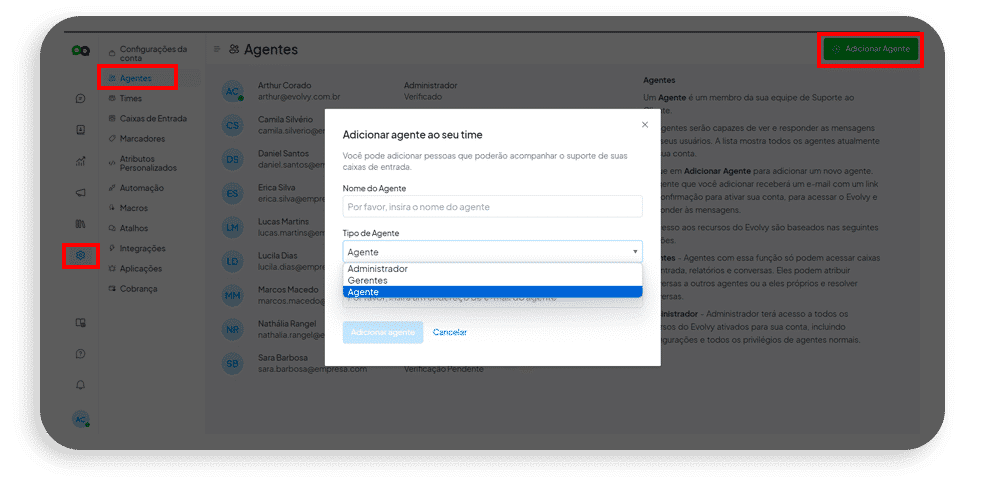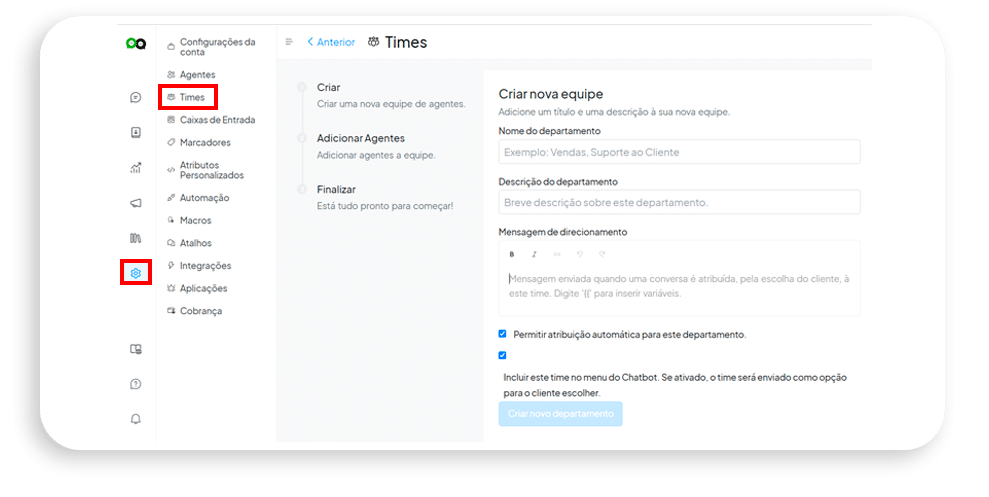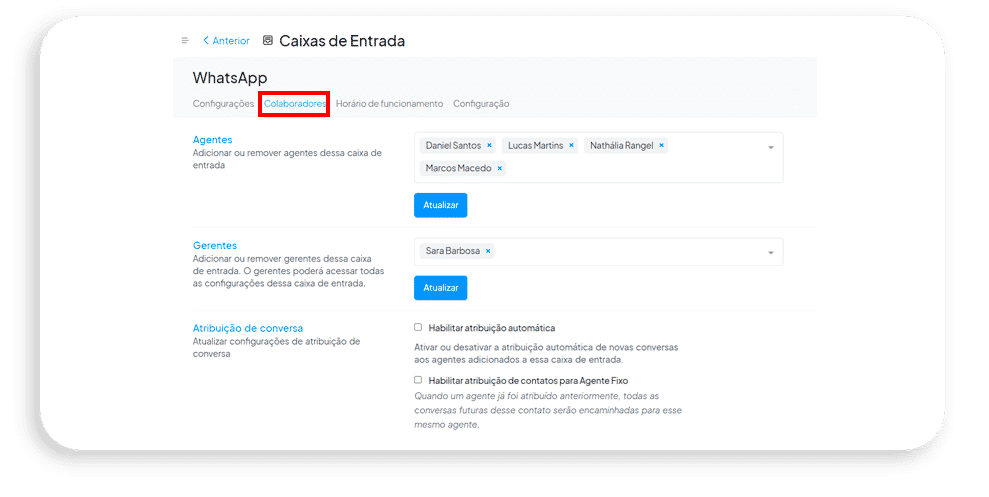-
Primeiros Passos
- Ative seu cadastro e crie sua senha
- Cadastre seus Usuários
- Crie as suas filas
- Conecte seu WhatsApp Web
- Conecte seu WhatsApp Oficial
- Configurações de Pagamento
- Configurações do WhatsApp Web
- Configurações da Conta
- Configurações do Perfil
- Instalação do Aplicativo Evolvy no seu Android
- Instalação do Aplicativo Evolvy no seu iPhone
-
Integração de Canais
-
Funcionalidades
- Respostas Predefinidas/ Atalhos de Conversas
- Suporte Multilíngue
- Relatórios
- Filtros de Atendimento e Conversas
- Automações
- Atributos Personalizados
- Pesquisa de Satisfação
- Contatos
- Distribuição de Contatos
- Pastas
- Atalhos do Teclado
- Marcadores de Contato
- Barra de Comando
- Adicionar Vários Participantes em uma Mensagem
- Ativar Agente Fixo para Contatos
- Como Reiniciar a Conexão
- Importação de Contatos na Evolvy
- Macros
- Show Remaining Articles (3) Recolher os artigos
-
Configuraões Avançadas
-
Problemas e Soluções
-
Contato com o Suporte
-
WhatsApp Oficial
- Criação e Verificação do seu Gerenciador de Negócios
- Criando a sua API Oficial e Integrando na Evolvy
- Como Converter o WhatsApp Oficial para o Aplicativo do WhatsApp Business
- Como Criar os Modelos de Mensagens para a API Cloud
- Erro: A opção de conversas não está disponível com a API de nuvem do WhatsApp hospedada pela Meta
-
Cenários de Configuração
-
Criação de Chatbots
-
CRM
-
Métricas
-
Disparador de Mensagens
-
Cadastro e Configurações Iniciais
-
Integração com WhatsApp
-
Integração de Canais
-
Rede Sociais
-
API's
-
Atendimento e Comunicação
-
Controle e Recursos
-
Gestão de Contatos
-
Conexão e Acesso
-
Bots e Automatizações
-
Gerenciamento de Dados e Segurança
-
Integrações com Plataformas Externas
-
Cadastro e Configurações de Usuários
-
Mensagens e Conversas
-
Outras Dúvidas
-
WhatsApp Oficial
- Criação e Verificação do seu Gerenciador de Negócios
- Criando a sua API Oficial e Integrando na Nexloo
- Como Converter o WhatsApp Oficial para o Aplicativo do WhatsApp Business
- Como Criar os Modelos de Mensagens para a API Cloud
- Erro: A opção de conversas não está disponível com a API de nuvem do WhatsApp hospedada pela Meta
-
Configurações Gerais da Conta
-
Instalação do Aplicativo
-
Visão geral
-
Bubbles
-
Inputs
-
Integrações
- Integrações
- Google Sheets
- Google Analytics
- Solicitação HTTP
- Enviar e-mail
- Zapier
- Make.com
- Pabbly Connect
- Meta pixel
- OpenAI
- ElevenLabs
- Anthropic
- Dify.AI
- NocoDB
- Segment
- Zendesk
- Show Remaining Articles (1) Recolher os artigos
-
Condicionais
O cliente conta com 7 usuários distribuídos entre as áreas comercial, suporte e financeira, sendo 4 na área comercial, 2 no suporte e 1 na área financeira. O sistema deve distribuir os chamados igualmente entre os usuários, dependendo do setor escolhido pelo cliente. A empresa opera das 08:30 às 17:00 de segunda a sexta-feira.
Vamos começar criando os 7 usuários, divididos conforme as áreas mencionadas. Para isso, siga estes passos:
- Acesse o menu principal na lateral esquerda da tela e selecione Configurações.
- Em seguida, clique em Agentes e, no canto superior direito, clique em Adicionar Agente para inserir os colaboradores no sistema.
- Preencha os campos necessários para cada agente, como nome, departamento e e-mail, e clique em Adicionar agente.
Repita esse processo para os demais usuários até que todos tenham sido adicionados e verificados.
Após criar e verificar os agentes, a tela deverá mostrar todos os usuários corretamente.
Agora, vamos criar os departamentos e adicionar os agentes a eles. Para isso, siga estes passos:
- Acesse Configurações > Times > Criar nova equipe.
- Preencha os campos com o nome do departamento, descrição e mensagem de direcionamento.
- Após preencher os campos, clique em Criar novo departamento.
- Selecione os agentes que pertencem a cada equipe e clique em Adicionar agentes.
Repita esse processo para os departamentos de suporte e financeiro até que todos estejam criados e os agentes associados.
Após adicionar os agentes aos departamentos, é necessário configurar a Caixa de Entrada. Certifique-se de que os agentes estejam verificados para seguir este passo. Siga estas etapas:
- Acesse Configurações > Caixa de Entrada e clique em WhatsApp > Configurações.
- Clique em Colaboradores e adicione os agentes à caixa de entrada.
- Desative a opção de Habilitar atribuição automática e clique em Atualizar.
Por fim, ajuste o horário de funcionamento da empresa, lembrando-se dos dias e horários de operação, e clique em Atualizar configurações de horário comercial.
Após completar essas etapas, as mensagens serão distribuídas entre os agentes do departamento escolhido pelo cliente. Se precisar de mais assistência, estamos à disposição para ajudar.